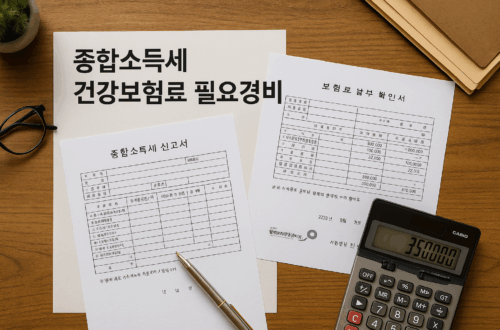엑셀로 조건 두 개를 동시에 만족하는 데이터 세기: COUNTIF 함수의 확장 활용법
엑셀을 사용하다 보면 특정 조건을 만족하는 데이터만 세고 싶을 때가 많습니다. 그런데 만약 조건이 하나가 아니라 두 개라면 어떨까요? 예를 들어, 특정 지역의 고객 중에서 나이가 30대인 사람만 세고 싶다면 단순히 COUNTIF 함수만으로는 해결하기 어렵습니다. 다행히 엑셀에는 이러한 상황을 처리할 수 있는 방법이 있습니다. 이번 글에서는 COUNTIF와 COUNTIFS를 활용해 두 개 이상의 조건을 만족하는 데이터를 세는 방법을 재미있게 풀어보겠습니다. 데이터를 정밀하게 다루고, 보다 구체적인 분석을 하고 싶다면 이 방법을 알아두세요!
목차
- 왜 두 개 이상의 조건을 사용해야 할까?
- COUNTIF와 COUNTIFS 함수의 차이점 이해하기
- COUNTIF 함수로 두 조건을 처리하는 방법
- COUNTIFS 함수로 여러 조건 간단히 처리하기
- 실습 예제: 두 개 이상의 조건으로 데이터 분석하기
- 자주 하는 실수와 피해야 할 점
- COUNTIF와 COUNTIFS 함수 관련 자주 묻는 질문(FAQ)
1. 왜 두 개 이상의 조건을 사용해야 할까?
데이터를 분석할 때 단일 조건으로 충분하지 않을 때가 많습니다. 예를 들어, 특정 지역에 사는 고객 중에서도 특정 연령대에 속하는 사람만 분석하고 싶거나, 특정 상품을 구매한 고객 중에서 특정 날짜에 구매한 고객만 세고 싶은 경우가 있습니다. 이런 복잡한 조건을 처리할 때 COUNTIF 함수만으로는 한계가 있습니다. 이럴 때 COUNTIFS 함수를 사용하면 여러 조건을 동시에 만족하는 데이터를 쉽게 세어낼 수 있습니다.
두 개 이상의 조건을 다룰 수 있는 능력은 데이터를 좀 더 세밀하게 분석하고, 맞춤형 전략을 세우는 데 매우 유용합니다. 단일 조건으로 분석할 수 없는 복잡한 데이터를 한 번에 처리할 수 있어 데이터 관리에 큰 도움이 되죠.
2. COUNTIF와 COUNTIFS 함수의 차이점 이해하기
엑셀에는 조건에 따라 데이터를 세는 함수로 COUNTIF와 COUNTIFS가 있습니다. 이 두 함수는 매우 비슷하지만, 조건 처리 방식에서 큰 차이가 있습니다.
- COUNTIF 함수: 단일 조건을 만족하는 셀의 개수를 셀 때 사용됩니다. 예를 들어, 특정 부서의 직원 수를 세는 데 사용할 수 있습니다.
=COUNTIF(A2:A10, "인사부") - COUNTIFS 함수: 여러 조건을 동시에 만족하는 셀의 개수를 셀 수 있습니다. COUNTIFS는 COUNTIF의 확장판이라고 생각하면 됩니다.
=COUNTIFS(A2:A10, "서울", B2:B10, "30대")이 수식을 사용하면 A열에서 ‘서울’이고 B열에서 ’30대’인 조건을 모두 만족하는 셀의 개수를 계산할 수 있습니다.
3. COUNTIF 함수로 두 조건을 처리하는 방법
COUNTIF 함수는 한 번에 하나의 조건만 처리할 수 있지만, 두 개의 조건을 적용하고 싶다면 두 COUNTIF 함수를 조합하여 사용할 수 있습니다. 예를 들어 특정 조건을 만족하는 두 범위를 따로따로 계산한 후, 이를 논리적으로 조합하는 방법입니다.
- 예시: ‘서울’에 거주하고, 동시에 ’30대’인 고객을 구하고 싶다면 다음과 같은 방식으로 수식을 사용할 수 있습니다.
=COUNTIF(A2:A10, "서울") + COUNTIF(B2:B10, "30대")이 방식은 각 조건에 맞는 값을 각각 계산한 후 합산하거나, 이를 통해 좀 더 구체적인 통계를 얻을 수 있습니다. 하지만 이 방법은 두 조건을 동시에 만족하는 경우를 정확하게 반영하지는 못합니다. 따라서 두 조건을 모두 만족하는 데이터를 구체적으로 세고자 할 때는 COUNTIFS 함수를 사용하는 것이 더 적합합니다.
4. COUNTIFS 함수로 여러 조건 간단히 처리하기
COUNTIFS 함수는 여러 조건을 동시에 적용할 수 있는 강력한 기능을 제공합니다. 여러 조건을 다루는 데이터 분석에서 매우 유용하죠.
- 예시: A열에는 지역 정보가, B열에는 나이 정보가 있다고 가정해 봅시다. ‘서울’에 거주하면서 ’30대’인 고객 수를 세고 싶다면 다음과 같은 수식을 사용할 수 있습니다.
=COUNTIFS(A2:A10, "서울", B2:B10, "30대")이 수식을 사용하면 A열에서 ‘서울’이라는 조건을 만족하고 동시에 B열에서 ’30대’라는 조건을 만족하는 셀의 개수를 세어줍니다. 여러 조건을 동시에 적용할 수 있기 때문에, 복잡한 데이터에서도 원하는 결과를 쉽게 도출할 수 있습니다.
COUNTIFS 함수는 여러 개의 조건을 필요로 하는 모든 상황에서 매우 유용합니다. 예를 들어, 특정 부서에서 특정 평가 점수 이상을 받은 직원 수를 세거나, 특정 제품군에서 특정 매출 이상을 기록한 데이터 등을 분석하는 데 사용할 수 있습니다.
5. 실습 예제: 두 개 이상의 조건으로 데이터 분석하기
엑셀에서 직접 실습을 통해 COUNTIFS 함수를 사용해 봅시다. 두 조건을 만족하는 데이터를 쉽게 세는 방법을 따라 해 보세요.
- 1단계: A열에는 고객의 지역명을, B열에는 나이를 입력합니다. 예를 들어, A2 셀에 ‘서울’, B2 셀에 ’30대’를 입력합니다.
- 2단계: C2 셀에 다음과 같은 수식을 입력해 보세요:
=COUNTIFS(A2:A10, "서울", B2:B10, "30대") - 결과: 이 수식을 사용하면 ‘서울’에 거주하며 ’30대’인 고객의 수가 자동으로 계산됩니다.
이 실습을 통해 여러 조건을 동시에 적용하여 데이터를 분석하는 방법을 익힐 수 있습니다. 더 많은 데이터를 입력해보고, 조건을 바꿔가며 결과가 어떻게 변하는지 확인해 보세요.
6. 자주 하는 실수와 피해야 할 점
엑셀에서 COUNTIFS 함수를 사용할 때 가장 흔한 실수는 조건 범위가 서로 일치하지 않거나, 조건을 잘못 설정하는 것입니다.
- 조건 범위의 불일치: COUNTIFS 함수에서 여러 조건을 사용할 때 각 조건 범위는 반드시 동일한 크기를 가져야 합니다. 그렇지 않으면 엑셀은 오류를 반환하거나 올바른 결과를 보여주지 않을 수 있습니다.
- 잘못된 조건 형식: 조건을 작성할 때 공백이나 대소문자에 주의해야 합니다. 엑셀은 조건에 매우 엄격하게 적용되기 때문에, 조건이 조금이라도 잘못 설정되면 예상치 못한 결과가 나올 수 있습니다.
- 숫자와 텍스트 혼용: 숫자 데이터가 텍스트 형식으로 입력되어 있을 경우, 조건에서 이를 올바르게 처리하지 못할 수 있습니다. 이 경우 셀 형식을 숫자로 변경하거나
=VALUE()함수를 사용해 변환해야 합니다.
이러한 실수를 방지하기 위해 수식을 입력한 후 결과를 항상 확인하고, 데이터의 형식을 일관되게 유지하는 것이 중요합니다.
7. COUNTIF와 COUNTIFS 함수 관련 자주 묻는 질문(FAQ)
- Q: COUNTIF 함수로 두 개 이상의 조건을 적용할 수 있나요?
- A: COUNTIF 함수 자체는 단일 조건만 처리할 수 있습니다. 두 개 이상의 조건을 적용하고 싶다면 COUNTIFS 함수를 사용하는 것이 좋습니다.
- Q: 조건이 여러 개인 경우, COUNTIFS 함수에서 조건의 순서는 중요한가요?
- A: 네, COUNTIFS 함수에서 조건의 순서는 매우 중요합니다. 각 조건 범위는 해당 조건과 매칭되므로, 순서가 맞지 않으면 올바른 결과를 얻기 어렵습니다.
- Q: 조건에 숫자와 텍스트를 혼용할 수 있나요?
- A: 네, COUNTIFS 함수에서는 숫자와 텍스트 조건을 혼용할 수 있습니다. 단, 숫자가 텍스트 형식으로 입력되지 않도록 주의해야 합니다.
엑셀의 COUNTIF와 COUNTIFS 함수는 데이터를 분석할 때 매우 강력한 도구입니다. 특히 여러 조건을 동시에 처리할 수 있는 능력은 데이터 분석의 정밀도를 높이는 데 큰 도움이 됩니다. 이번 글을 통해 두 개 이상의 조건을 적용하여 데이터를 분석하는 방법을 익히고, 엑셀을 더욱 효율적으로 활용해 보세요. 엑셀의 다양한 기능을 통해 데이터를 다루는 일이 더 흥미로워질 것입니다!
[무단 전재, 재배포 금지]
끝.
관련 글 바로가기
✔엑셀로 데이터 분석하기: SUMIF와 COUNTIF 함수의 활용법
✔엑셀로 원하는 데이터 제외하고 세기: COUNTIFS와 ‘아닌 값’ 다루기
✔엑셀 COUNTIFS 함수, 왜 결과가 0일까? 해결 방법을 알아보자!
✔엑셀로 조건부 데이터 세기: COUNTIFS 함수의 모든 것
✔엑셀로 복잡한 조건을 쉽게 해결하기: AND와 IF 함수의 콤보 사용법
✔엑셀로 조건부 평균 구하기: AVERAGEIFS와 비어있는 셀 다루기
✔엑셀로 주민번호에서 성별 구분하기: 데이터 활용의 스마트한 팁
✔엑셀로 주민번호 가운데 하이픈 제거하기: 간단하고 스마트한 방법